Antes de preguntarte cómo hacerlo copia de seguridad Android, debes entender para qué sirve. Cualquier sistema operativo durante la operación, acumula errores en sí mismo. Debido a ellos, ella comienza a trabajar más lentamente, se congela. A veces ocurre una falla que elimina por completo todos o parte de los datos personales. Incluso un usuario experimentado puede confundirse con esta situación. Por lo tanto, vale la pena cuidar de guardar sus aplicaciones, contactos y fotos en una unidad flash, computadora o en la nube de información de antemano. La copia de seguridad le permite transferir datos a otro dispositivo Android.
Hay muchas formas de hacer una copia de seguridad de los datos en Android. Por ignorancia, las personas a menudo recurren al uso de utilidades desconocidas, difíciles de usar o incluso derechos de root. Para hacer esto, necesita descargar más softwareencontrarlo instrucciones paso a paso y espero que estén lo suficientemente detallados. Siempre existe el riesgo de hacer algo mal, apresurarse o no entender las instrucciones. Pero los fabricantes se aseguraron de que el proceso de copia de seguridad no requiera mucho tiempo y esfuerzo del usuario. Hay dos formas simples copiando información. En este caso, solo necesita usar las capacidades del dispositivo:
- copia de seguridad con una tarjeta SD;
- duplicación de todos los datos en los servidores de Google.
Copia de seguridad a través de servidores de Google
No te preocupes por tus aplicaciones descargadas a través de Google Play. Tiene la excelente capacidad de recordar todas las aplicaciones instaladas a través de su cuenta en cualquier dispositivo Android. Nosotros entramos Mercado de juego y seleccione el elemento del menú - Mis aplicaciones - Todo. Aparecerá una lista de todos los programas instalados desde su cuenta. Solo queda seleccionar los necesarios y restaurarlos en el dispositivo seleccionado.
 Para copiar datos con éxito sin usar una computadora, vaya al menú de configuración. Para comenzar, busque los elementos "Datos personales: recuperación y restablecimiento". En el sub-elemento "Copia de seguridad y recuperación", seleccione "Copiar datos" y espere de 10 a 40 segundos. Entonces ahorras información necesariacon solo unos pocos clics.
Para copiar datos con éxito sin usar una computadora, vaya al menú de configuración. Para comenzar, busque los elementos "Datos personales: recuperación y restablecimiento". En el sub-elemento "Copia de seguridad y recuperación", seleccione "Copiar datos" y espere de 10 a 40 segundos. Entonces ahorras información necesariacon solo unos pocos clics.
Los contactos deben ser atendidos por separado. De todos modos, en el menú de configuración encontramos la pestaña "Cuentas de Google". Necesita sincronizar su dispositivo con gmail. Para hacer esto, haga clic en la dirección de correo y aparecerá un menú. Las marcas Daw indican datos que puede sincronizar.
Todas las fotos se pueden guardar con usando google+. Es red social de Google, que a menudo se usa solo para copias de seguridad. Al cargar fotos en su cuenta, puede abrir o cerrar el acceso a ellas desde otros dispositivos (también puede abrir o cerrar el acceso a álbumes en Vkontakte). Ahora puede abrir archivos multimedia desde cualquier tableta, teléfono inteligente o computadora a través de su cuenta.
Vale la pena recordar el límite de descarga de 5 GB. Si hay más fotos, le recomendamos encarecidamente que las guarde en su computadora a través del cable USB.
¿Tienes fotos y videos importantes en tu teléfono? Genial Pero que pasa si decides comprar nuevo telefono ¿o su tarjeta SD no podrá caber todos los datos? ¡Guarde archivos en la nube haciendo una copia de seguridad de sus archivos en su teléfono Android!
Existen varias aplicaciones de Android muy fáciles de usar que le permiten almacenar sus fotos y videos en la nube. Obviamente, matarás dos pájaros de un tiro.
- liberar espacio en la memoria SD o memoria interna del teléfono inteligente
- hacer una copia de seguridad, y si la borra accidentalmente, siempre puede
Cómo hacer una copia de seguridad de fotos y videos en la nube o computadora usando Google Photos
Google Photos es uno de mejores maneras almacenamiento, copia de seguridad y visualización de fotos para usuarios de dispositivos Android. También será fácil subir fotos y videos al almacenamiento a través de su cuenta de Google. (Si no tiene uno, cree uno). La aplicación Google Photos se puede descargar de forma gratuita desde la tienda. Google play.
Después de eso, tus fotos se subirán al espacio en tu Google Drivee y recibirá una notificación al finalizar.
Google Drive actualmente proporciona 15 GB espacio libre en tu nube Para la copia de seguridad de Android, esto es más que suficiente. Dependiendo del tamaño de las fotos y videos que guarde, puede guardar miles de fotos y cientos de videos. Además, puede acceder o descargar fotos, videos y otros archivos desde cualquier dispositivo a través de un navegador web.
Cómo hacer una copia de seguridad de fotos y videos en la nube usando Dropbox
Dropbox es una aplicación gratuita para Android. El servicio web del mismo nombre proporciona hasta 2 GB de almacenamiento en línea de forma gratuita. Todo lo que tiene que hacer es crear una cuenta de Dropbox, descargar la aplicación en su teléfono y computadora. Después de eso, y estás listo para comenzar. copia de seguridad en tu teléfono Dropbox te permite guardar fotos y videos en la nube y acceder a ellos desde cualquier lugar dispositivo movildonde hay un navegador web
Primero debes registrarte y crear una cuenta en Dropbox. Luego debe instalar y configurar la aplicación Dropbox en su teléfono. ¡Después de eso, puedes subir fotos y videos hasta que tu nube se quede sin espacio!
A continuación, le mostramos cómo hacer copias de seguridad de fotos y videos con la aplicación Dropbox para Android:
- Descargue la aplicación Dropbox de Google Play.
- Inicie Dropbox desde la pantalla principal o desde la aplicación. Haz clic en Iniciar sesión.
- Ingrese su direccion correo electronico y contraseña e inicie sesión en su cuenta.
- Haga clic en el botón Agregar (el icono + en el círculo azul).
- Haz clic en Subir foto o video.
- Marque las fotos o videos que desea cargar en Dropbox.
- Haga clic en "Descargar" en la esquina inferior derecha de la pantalla.
Tus fotos y videos ahora se subirán a la carpeta de Dropbox. Puede acceder a ellos desde casi cualquier dispositivo conectado a Internet. Si usa la aplicación Dropbox en su computadora, simplemente puede abrir el archivo y guardarlo como cualquier otro documento.
Conclusión. Copia de seguridad de Android es fácil. Descargue una de las aplicaciones (Dropbox, Google drive o Google Photo) y copie los archivos a la nube. Si pasa una hora de su tiempo, se protegerá de eliminar archivos invaluables.
Sincroniza Google significativamente con dispositivos Android. En el caso de que elimine accidentalmente algo de su Dispositivos Androidbueno, la sincronización de Google te salva de muchos problemas. En caso de desastre, cuando destruyeron todos los datos del dispositivo, afortunadamente, Google guarda algunas copias de seguridad en su lugar. Estas copias de seguridad ofrecen una gran sensación de seguridad en caso de que algo salga mal con los datos del dispositivo.
Veamos cómo puede restaurar un teléfono Android a partir de copias de seguridad sin mucho esfuerzo utilizando la copia de seguridad de Google y la última aplicación disponible en el mercado, llamada.
Copia de seguridad de datos del dispositivo mediante el servicio de copia de seguridad de Android:
Puede archivar fotos, videos, música y archivos en su dispositivo usando su cuenta de google. El servicio se puede usar para hacer una copia de seguridad de los datos conectados a una o más cuentas de Google. Si desea reemplazar el dispositivo o borrar los datos existentes, puede restaurar los datos utilizando cualquier cuenta donde realice una copia de seguridad de los datos.
Pasos para hacer una copia de seguridad de los datos con el servicio de copia de seguridad de Android:
1. En primer lugar, abra el menú de configuración de su dispositivo.
2. Actualmente en "Personal", haga clic en copia de seguridad y restablecer.
3. Marque la casilla junto a "Copia de seguridad de datos".
Si tiene más de una cuenta de Google en su dispositivo: haga clic en la cuenta de respaldo y seleccione la cuenta que desea establecer como una cuenta de respaldo y si su dispositivo no tiene una cuenta de respaldo Toque Cuenta de respaldo para agregar una nueva cuenta.
Restaurar automáticamente la configuración de la aplicación
Al reinstalar la aplicación en su dispositivo, puede seleccionar la opción para restaurar la configuración de la aplicación. Esta función tiene un requisito previo, que ya está respaldando datos con su cuenta de Google, y la aplicación que está a punto de reinstalar también utiliza el servicio de respaldo. Es posible que algunas aplicaciones no realicen copias de seguridad y restauren todos los datos.
Pasos para restaurar la configuración de la aplicación en su dispositivo
1. Abra el menú de configuración de su dispositivo.
2. Según "Personal", toque hacer copia de seguridad y restaurar.
3. Seleccione el " Recuperación automática».
Recupere datos y configuraciones usando el servicio de respaldo de Android:
El servicio de copia de seguridad de Android se puede usar para restaurar datos en un nuevo dispositivo y restaurar la configuración de la aplicación después de hacer una copia de seguridad de sus datos en su cuenta de Google. Cuando agrega su cuenta de Google a un nuevo dispositivo, los datos que guardó previamente en su cuenta de Google se restauran en el nuevo dispositivo.
Qué datos y configuraciones se restaurarán.
- Configuraciones de Gmail
- Opciones de Google Calendar
- Redes wifi y contraseñas
- Fondo de pantalla de inicio
- Aplicaciones instaladas a través de Google Play
- Mostrar opciones
- Configuración de idioma y entrada
- Fecha y hora
- Aplicación de terceros y opciones de datos
Copia de seguridad y restauración con TunesGo
- una solución para administrar su estilo de vida móvil
- Haga copias de seguridad de aplicaciones de música, fotos, videos, contactos, SMS, registros de llamadas, etc. en su computadora y restaure fácilmente
- Administre, exporte e importe sus contactos y SMS, deduplica contactos, responda SMS desde la computadora
- Rooteo con un clic: la raíz de los teléfonos / tabletas Android para tomar el control total de su dispositivo
- Traducción telefónica: transfiera música, fotos, videos, contactos, SMS entre dos teléfonos móviles (Android y iPhone compatibles)
- Administrador de aplicaciones: instale, elimine, importe o respalde aplicaciones en un paquete
- GIF Maker: crea GIF a partir de fotos, fotos en movimiento y videos
- administrador de iTunes: sincronice la música de iTunes con Android o transfiera música de Android a iTunes
- Totalmente compatible con más de 3000 dispositivos Android (Android 2.2 - Android 7.0) de Samsung, LG, HTC, Huawei, Motorola, Sony, etc.
Pasos para dispositivos de copia de seguridad de Android
Paso 1: Conecte el dispositivo a la computadora, ejecute. El programa reconocerá su dispositivo de inmediato. Si la conexión falla, verifique si la activación de depuración USB está en su dispositivo y si ha dado permiso a la computadora para conectar su dispositivo Android.
![]()
Paso 2: Haga clic en el botón "Caja de herramientas" en la parte superior de la ventana de inicio del programa.
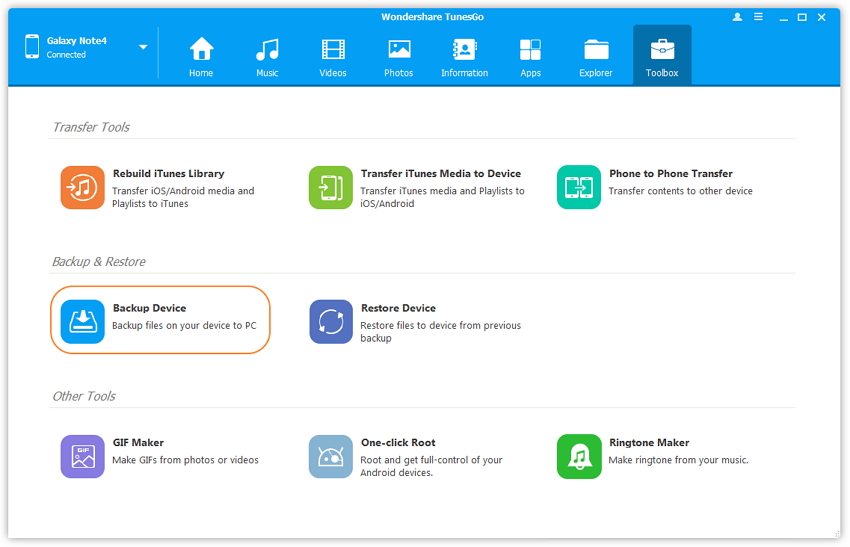
Paso 3: Haga clic en el botón "Dispositivo de copia de seguridad" y seleccione los archivos que desea hacer una copia de seguridad de su Android en su computadora, y luego haga clic en el botón "Copia de seguridad" para iniciar la copia de seguridad de los datos.
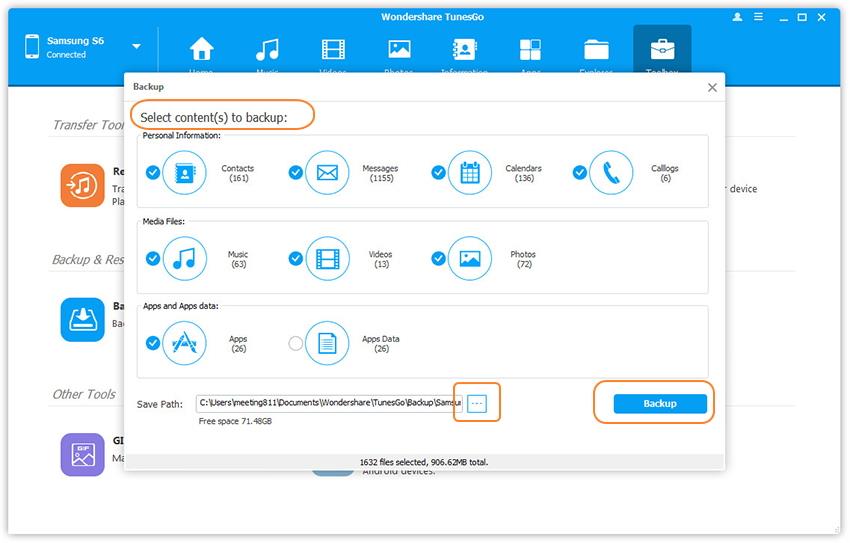
Pasos para restaurar datos a otro teléfono
Paso 1: Haga clic en "Restaurar dispositivo" en la interfaz principal del programa. TunesGo también puede admitir copias de seguridad creadas por otros administradores móviles, como MobileGo, Samsung kies, iCloud e iTunes, etc. Seleccione el archivo de copia de seguridad que desea restaurar de la lista.
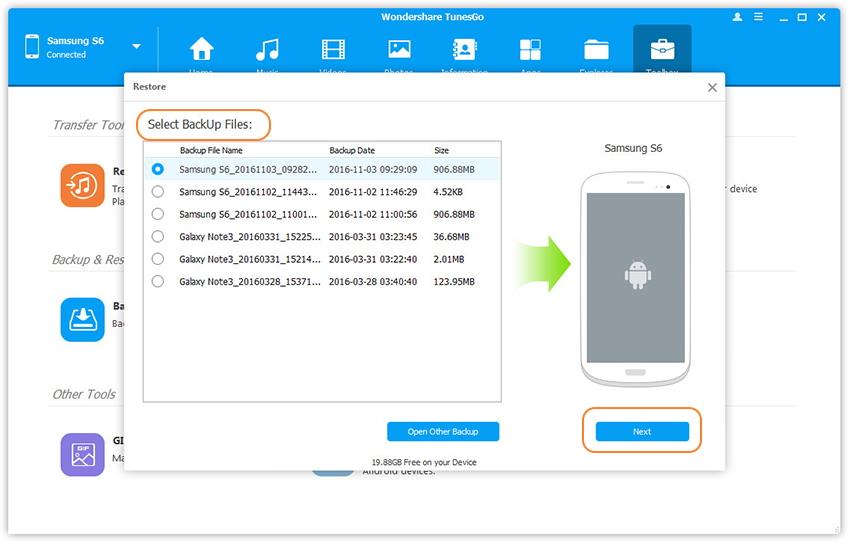
Paso2: Ahora se enumerarán los datos del archivo de copia de seguridad, que se pueden transferir a Windows, como contactos, mensajes, fotos, registros, aplicaciones, etc. Puede seleccionar los datos necesarios para la transferencia, haga clic en el botón "Restaurar". Los datos seleccionados se restaurarán por completo en su teléfono.
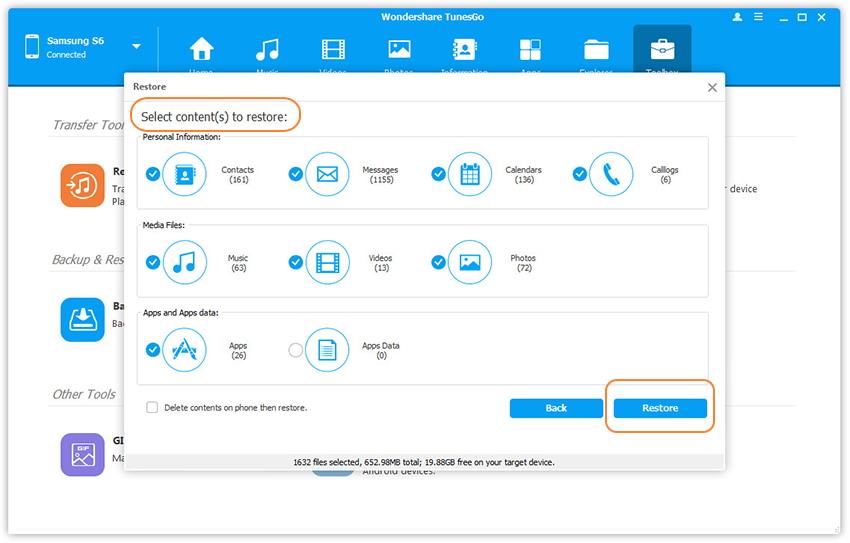
A veces sin restablecimiento de datos o reversión androide a las opciones de fábrica para seguir trabajando con un teléfono o tableta es simplemente imposible. Razón de esto un gran número, pero el resultado es siempre una pérdida de todos sus propios datos que se han acumulado mucho tiempo. Prevenido significa armado. En la nota provista hablaremos sobre cómo hacer una copia de seguridad (copia de seguridad) de datos valiosos con soporte para una cuenta de Google.
No es ningún secreto que Android y Google son un todo, y el sistema operativo depende completamente de su propio fabricante. La capacidad de crear copias de seguridad se proporciona de forma predeterminada en, es decir, no necesita instalar aplicaciones adicionales.
1. Al principio, debe conectar la sincronización de su dispositivo con una cuenta de Google: Configuración -\u003e Personal -\u003e Cuentas -\u003e Google.
2. Debe seleccionar su cuenta y marcar todos los campos.
3. A continuación, vaya a Configuración -\u003e Personal -\u003e Configuración de copia de seguridad y restablecimiento y marque los campos Archivo de datos y recuperación automática. Es necesario verificar que la cuenta con la que trabajó en el párrafo 1 se haya registrado en el campo de la Cuenta de respaldo.
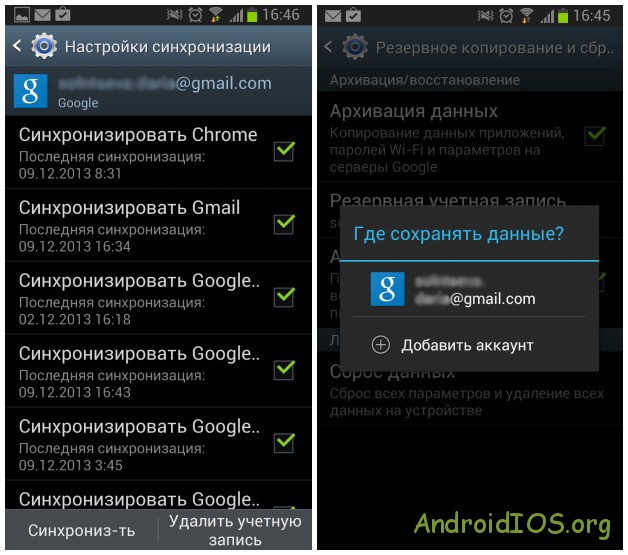
Verifique todos los campos con marcas de verificación en la sección de sincronización de datos con su cuenta de Google (a la izquierda) y asegúrese de que esta cuenta esté seleccionada para la Recuperación automática (a la derecha)
En la sección de sincronización de datos con una cuenta de Google, el botón "Sincronizar" está disponible. Haga clic en él y todos sus datos se copiarán en el almacenamiento. A continuación, para reanudarlos, debe iniciar sesión en su propia cuenta de Google desde el teléfono y se le devolverán los datos. Por datos nos referimos a todas las aplicaciones entregadas antes al dispositivo, configuraciones redes inalámbricas, contraseñas y más.
¿Cómo hacer una copia de seguridad de la lista de contactos en la guía telefónica?
Vaya a los Contactos del dispositivo y seleccione "Importar / Exportar" en el Menú. En la ventana que se abre, seleccione exportar la lista a memoria interna (a la tarjeta SD)
Hay situaciones, un restablecimiento del código de los datos almacenados en su dispositivo y un retroceso a la configuración del fabricante es simplemente necesario para que Android funcione. Puede haber alguna razón, pero el resultado es siempre el mismo: la pérdida irrecuperable de todos los datos disponibles que se han acumulado con amor durante mucho tiempo. Por lo tanto, la necesidad de copia de seguridad ( respaldo de firmware Android) fotos, contactos, aplicaciones instaladas y otras cosas Para evitar una búsqueda larga y agotadora de la información necesaria, queremos ofrecerle material detallado sobre cómo hacer una copia de seguridad del sistema y su posterior restauración.
Sorprendentemente, no muchas personas saben acerca de la capacidad del sistema en sí para hacer android de respaldoy, si es necesario, guarde todo su contenido existente. Está claro que en la operación de cualquier sistema puede haber un mal funcionamiento, que puede ocurrir debido al desorden, por ejemplo, y como resultado, la eliminación inevitable de datos. O después de comprar un teléfono nuevo, deberá transferir información a nuevo teléfono inteligente. Ahora puede hacer frente al uso de herramientas estándar sin recurrir a la instalación de aplicaciones especiales.
Cómo hacer una copia de seguridad y restaurar usando una cuenta de Google
Es bien sabido que Android y Google son lo mismo. Dicha integración permite guardar copias de seguridad en la nube y acceder fácilmente a ellas cuando se requiere la recuperación del sistema. Lo que debemos hacer para esto:
1er paso Para sincronizar con una cuenta de Google, encontramos en la configuración "personal", luego "cuentas" y luego Google.
2do paso Elija su cuenta, verifique todos los campos con marcas de verificación.
3er paso. Vaya a la configuración, luego "personal", luego "copia de seguridad" y finalmente "restablecer". Marcamos los campos "archivo de datos" y "recuperación automática". Verifique previamente la cuenta con la que trabajamos (consulte el paso 1). Es importante que esté registrada en el campo de copia de seguridad. cuenta. En la sección de sincronización, haga clic en el botón "Sincronizar". Para restaurar los datos guardados, inicie sesión en su cuenta registro de google desde el teléfono ("datos" significa todas las contraseñas, configuraciones de red inalámbrica, así como aplicaciones instaladas previamente).
Inmediatamente después de que la configuración se haya restablecido a los valores predeterminados de fábrica, o cuando conecte una cuenta antigua al nuevo dispositivo, el sistema debe descargar todos los datos de su cuenta, asegúrese de tener una conexión a Internet por adelantado.
Vale la pena señalar que dicha conservación se relaciona con lo que está asociado con servicios de Google. Es decir, si, a costa de enormes esfuerzos, has alcanzado el último nivel de un juego, entonces es posible que no puedas volver a él. Durante la recuperación, de la lista de aplicaciones que son demasiado largas, eliminamos las que ya no necesita.
Si tiene aplicaciones que no están conectadas al servidor de Google, la copia de seguridad y la recuperación se realizan de otras maneras.
Usar herramientas ADB estándar
Paso a paso:
- Active la depuración de USB en Adnroid;
- Descargue el programa propietario del sitio web ADB RUN (versión 3.21.35 y superior);
- Instale el controlador en la PC (si no se ha instalado previamente);
- Cable USB
Crea una copia de seguridad:
- Ejecute Adb Run, seleccione el menú Copia de seguridad;
- Seleccionamos el primer elemento "Copia de seguridad de Adb";
- Tomamos nuestro teléfono inteligente Android (tableta) y presionamos el botón "crear una copia de seguridad (la contraseña es opcional).
Restaurar desde copia de seguridad:
- Seleccione el elemento "Restaurar Adb";
- Haga clic en "restaurar datos" en el dispositivo Android.
Uso de recuperación personalizada (root)
Para usar este método, debe comprender que la recuperación ya debe estar instalada, porque la creación de una copia de seguridad en sí misma no puede llamarse una copia de seguridad, es más bien la creación de una imagen integral del estado actual del firmware.
- Despues instalación de recuperaciónentrarlo
- Seleccione el elemento de menú "Copia de seguridad y restauración"
- Luego viene el elemento de menú "Copia de seguridad" (para crear una copia de seguridad)
- Para restaurar, seleccione "Restaurar".
Copia de seguridad de Nandroid en línea (se requiere root)

Independientemente del nombre, desafortunadamente, nada se almacena en la nube. El programa no tiene una interfaz gráfica, por lo tanto, actuaremos desde la terminal. Este tipo de copia de seguridad se creó especialmente para aquellos que ya están cansados \u200b\u200bde reiniciar en Recovery para realizar una copia de seguridad, así como para crear una porción del estado actual de todo el sistema y lo que ya está instalado en él.
Usando DataSync (root)
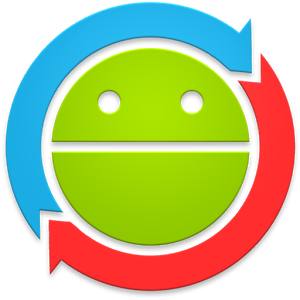
Este programa será exitoso para hacer una copia de seguridad de las aplicaciones existentes y transferirlas rápidamente a otro dispositivo. Sin embargo, si su objetivo es crear copias de archivo de las propias aplicaciones, y no solo los datos y configuraciones disponibles, entonces esta aplicación no debe usarse.
Características de OBackup (root)

Las copias de seguridad se crean de manera similar a ONB (tercer método), solo en este caso vemos una interfaz gráfica e intuitiva, y un medio para enviar una copia de seguridad a una unidad en la nube.
Titanum Backup (raíz)

Quizás la característica más conveniente y flexible del respaldo de alta calidad. Y aunque en este caso, el estado actual del sistema no se corta, respalda todas las aplicaciones del usuario y del sistema, así como sus datos. Si su plan es cambiar a otro firmware y luego restaurar todo lo que necesita, le recomendamos este método tanto como sea posible.
Helio (raíz / raíz)
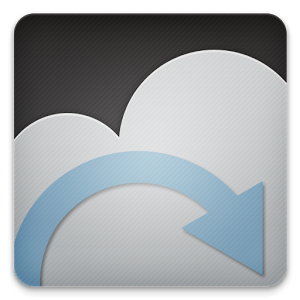
Medios efectivos para realizar copia de seguridad de Android. El principio de funcionamiento se basa en ADB, pero con la capacidad de seleccionar la aplicación para la que se crea una copia
(La aplicación no funciona en Motorola). En este caso, es posible trabajar sin derechos de root, en este caso, debe conectar el Android a la PC. Entonces, paso a paso:
Descarga gratis Helium de la tienda oficial aplicaciones de google Jugar
En ausencia de derechos de root, descargue e instale el complemento en la PC. Es posible instalar controladores en la computadora (para dispositivos que no sean Root) disponibles en la página de descarga.
Crear una copia de seguridad en Helium en dispositivos con root
- Inicia la aplicación;
- Rechazamos la oferta de ingresar Disco de Google, porque esta función no funciona correctamente (copia, pero solo se restaura en la versión paga);
- Guardar copias de seguridad usando interna o memoria externa. Para crearlos, seleccione aplicaciones deseadas en la sección "copia de seguridad", presione el botón para iniciar el proceso, seleccione dónde guardaremos los datos.
El proceso de recuperación también es extremadamente simple.
Crear una copia de seguridad en Helium en dispositivos NO root
- Básicamente, todo se ve, como en el caso anterior, solo con algunas reservas: después de descargar e instalar el complemento en la computadora, lo lanzamos;
- Active la depuración de USB en el Android;
- Lanzamos
- El resto de las acciones son las mismas que para root.
Esperamos que nuestro material le sea útil, ¡buena suerte!




